装完nginx后,想把本机的局域网ip设成静态ip而不是自动获取,通过setup设置成功后,局域网的另外一台电脑却无法访问此静态ip。在查看完chkconfig、service、iptables等相关知识后,终于找到了一篇文章是对症下药的。
改完ip后,正确启动nginx服务流程,首先要在iptables配置文件里加入80端口的访问权限,其次要更改网卡的配置onboot选项,然后通过setup更改静态ip及子网掩码,更改ip后要先重启NetworkManager服务,再重启network服务,最后一步就是启动niginx/sbin/nginx服务了。
下面是相关文章。
在linux系统中进行网络管理,我们常常使用强大的ifconfig命令。
但ifconfig命令配置的网卡信息,在网卡重启后机器重启后,配置就不存在。要想将上述的配置信息永远的存的电脑里,那就要修改网卡的配置文件了。配置文件中有一个非常重要的成员:/etc/sysconfig/network-scripts/ifcfg-ethx (注:echx是指设备名,例如eth0等)。
在ifcfg-ethx文件配置中的网络信息在重启后仍然生效,在网络管理中相当有用,现在我就ifcfg-ethx文件进行IPV4网络配置方法进行简单的说明。
根据文件ifcfg-eth0打开命令及各项信息如下:
[root@localhost ~]# vi /etc/sysconfig/network-scripts/ifcfg-eth0
DEVICE=eth0#网卡设备名称
ONBOOT=yes#启动时是否激活 yes | no
BOOTPROTO=static#协议类型 dhcp bootp none
IPADDR=192.168.1.90#网络IP地址
NETMASK=255.255.255.0#网络子网地址
GATEWAY=192.168.1.1#网关地址
BROADCAST=192.168.1.255#广播地址
HWADDR=00:0C:29:FE:1A:09#网卡MAC地址
TYPE=Ethernet#网卡类型为以太网
注:在修改文件ifcfg-ethx后还需要重新导入文件才能生效,具体命令如下:
[root@localhost
~]# /etc/init.d/network reload #命令有start | restart | stop | reload
首先说明下RHEL6下设置IP地址的确和RHEL5下有几点是不同的。
我装完RHEL6中默认选择的是DHCP自动获取方式:
[root@localhost ~]# vi /etc/sysconfig/network-scripts/ifcfg-eth0
DEVICE=eth0 //指定网卡设备名称为:eth0
HWADDR=00:0c:29:f9:67:5b //指定物理网卡地址为:00:0c:29:f9:67:5b
NM_CONTROLLED=yes //设备eth0是否可以由Network Manager图形管理工具托管
ONBOOT=no //是否随网络服务启动eth0设备设置生效,默认可是没开的哦
BOOTPROTO=dhcp //启动协议是dhcp自动获取方式
TYPE=Ethernet //网络类型为以太网模式
USERCTL=no
PEERDNS=yes
IPV6INIT=no
很多习惯RHEL5的朋友,喜欢用neat,system-config-network等图形化工具来配置IP地址,很抱歉,RHEL6下我发现不是这么回事儿,当然RHEL6下我们除了麻烦地修改网卡的主配置文件外,还可以通过setup,system-config-network等工具指令打开网卡的tui图形化界面,例如:你输入:system-config-network

好了,当你点OK,点sav,sav quit后,在启动前我们来看下目前的网卡配置单

有朋友现在肯定是会急着去启动网卡服务了,RHEL5下不会,但是在RHEL6下网络服务重启后,ip配置发生了错误

我们发现原因在哪里呢?原来RHEL6下的网卡的主配置文档中,默认下ONBOOT=no,我们把它改为:ONBOOT=yes就行了,再次重启网络服务

靠,又出错了,发现错误:设备没被NetworkManager管理,导致
继续解决:
原因:原来RHEL6下的网卡的主配置文档中,默认下有NM_CONTROLLED=yes这么一行,这意味着网卡eth0得有NetworkManager托管,这行中的yes|no的开关控制项的修改是即时生效的,你可以改为no保存后,立即可以解决上述问题,如果你不想改也可以这样做
我们重启下NetworkManager服务器后,再重启网卡就可以解决问题了。
这时候再看eth0的网络信息: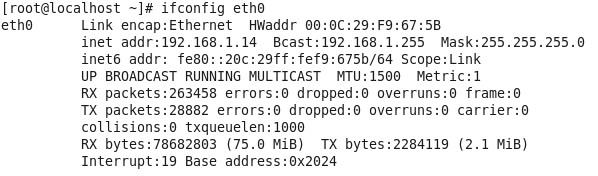
OK,一切正常了
另外,很多朋友,在使用RHEL6配置IP地址时特别迷惑Network Manager这玩意儿,其实,他只是屏幕右上角落里的一个图形化管理网络设备的网络管理器而已,对协助你管理无线,ADSL,VPN等都有很大便利,service NetworkManager start|stop决定了你能不能在右上方角落里看到它的身影,eth0网卡的主配置文件中的:NM_CONTROLLED=yes|no项决定了你的eth0是否可以由NNetwork Manager托管,我截取了分别改为yes|no的图片,大家看下就很明白了。
NM_CONTROLLED=yes 时

NM_CONTROLLED=no 时

最后总结下:当NM_CONTROLLED=yes 时,你想使你的网卡配置生效,要重启下NetworkManager服务后,再重启network服务就行了,这时你唯一的好处就是可以用NetworkManager来管理你的网卡设备了,比如eth0,ppp0等
当NM_CONTROLLED=no时,你想使你的网卡配置生效,不用重启NetworkManager服务,直接重启network服务就行了,这时你唯一的坏处就是不能用NetworkManager来管理你的网卡设备了,比如eth0,ppp0等。
文章出处:http://dandanba.blog.51cto.com/4663315/819905














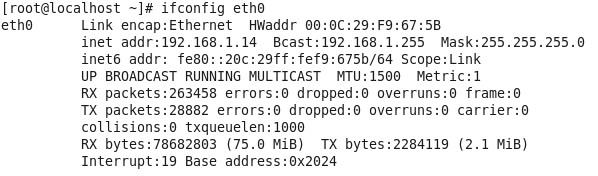
















 1万+
1万+











 被折叠的 条评论
为什么被折叠?
被折叠的 条评论
为什么被折叠?








